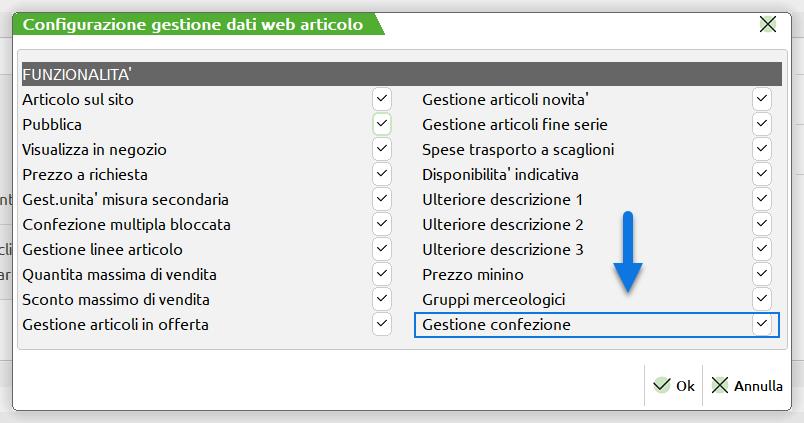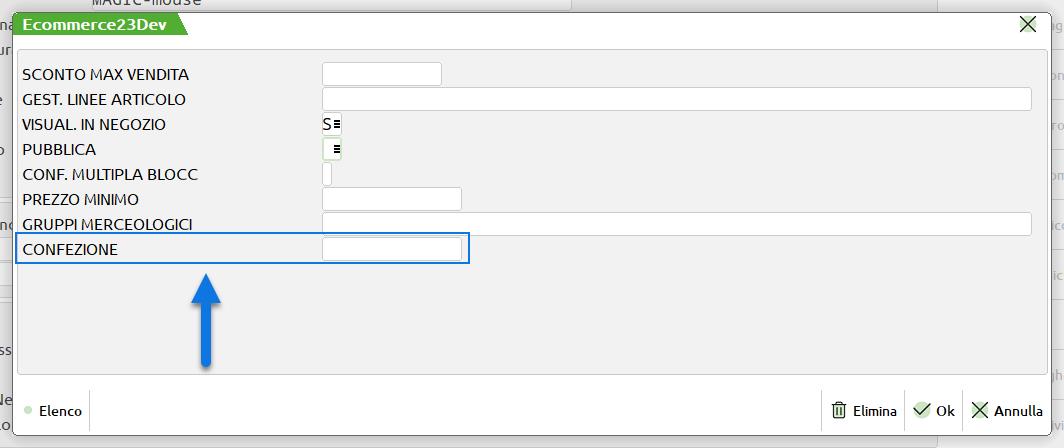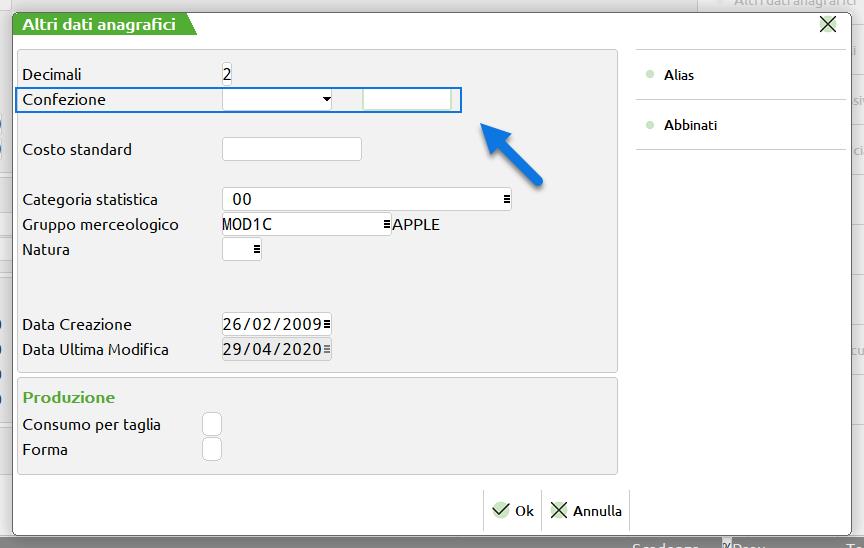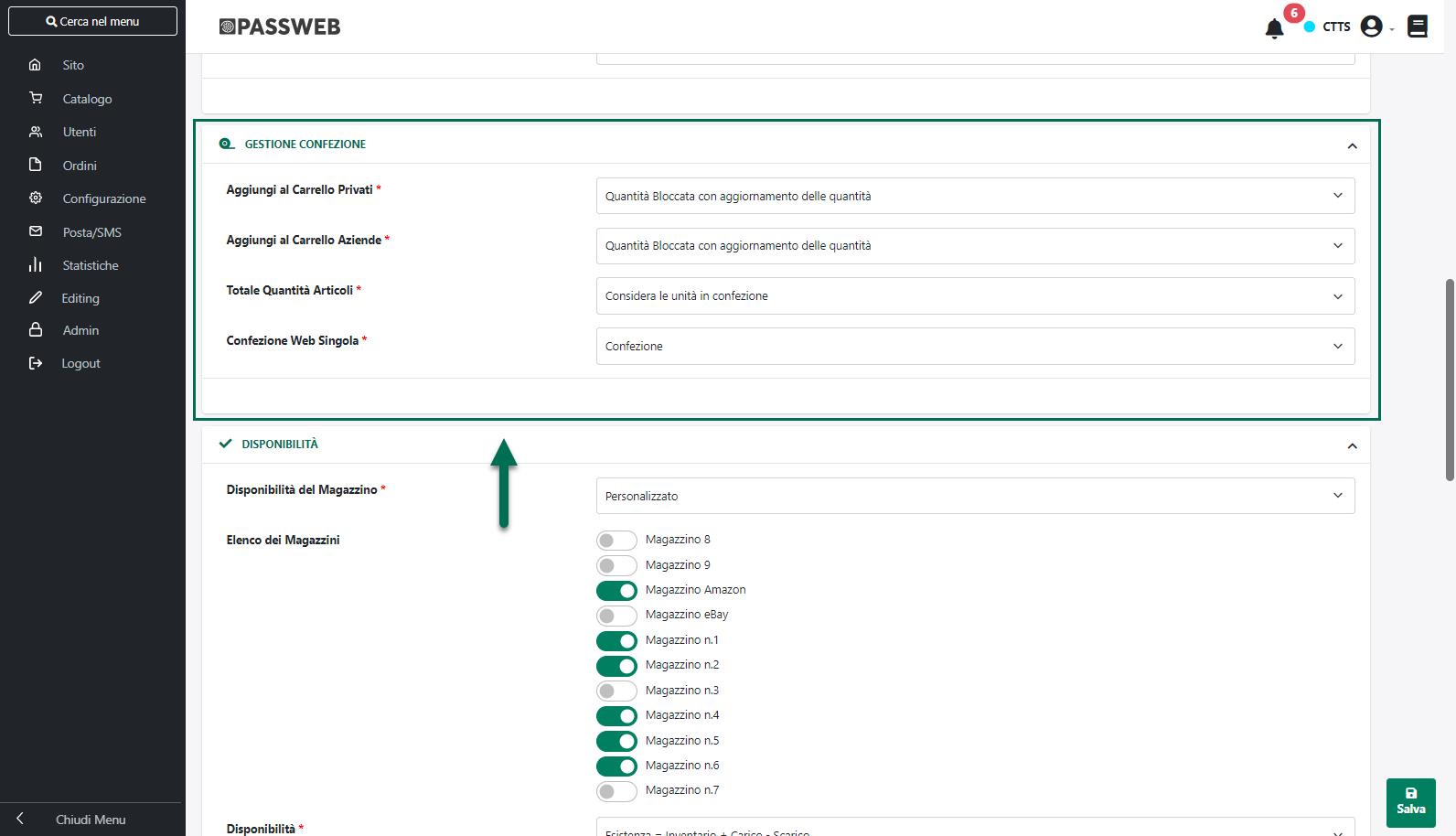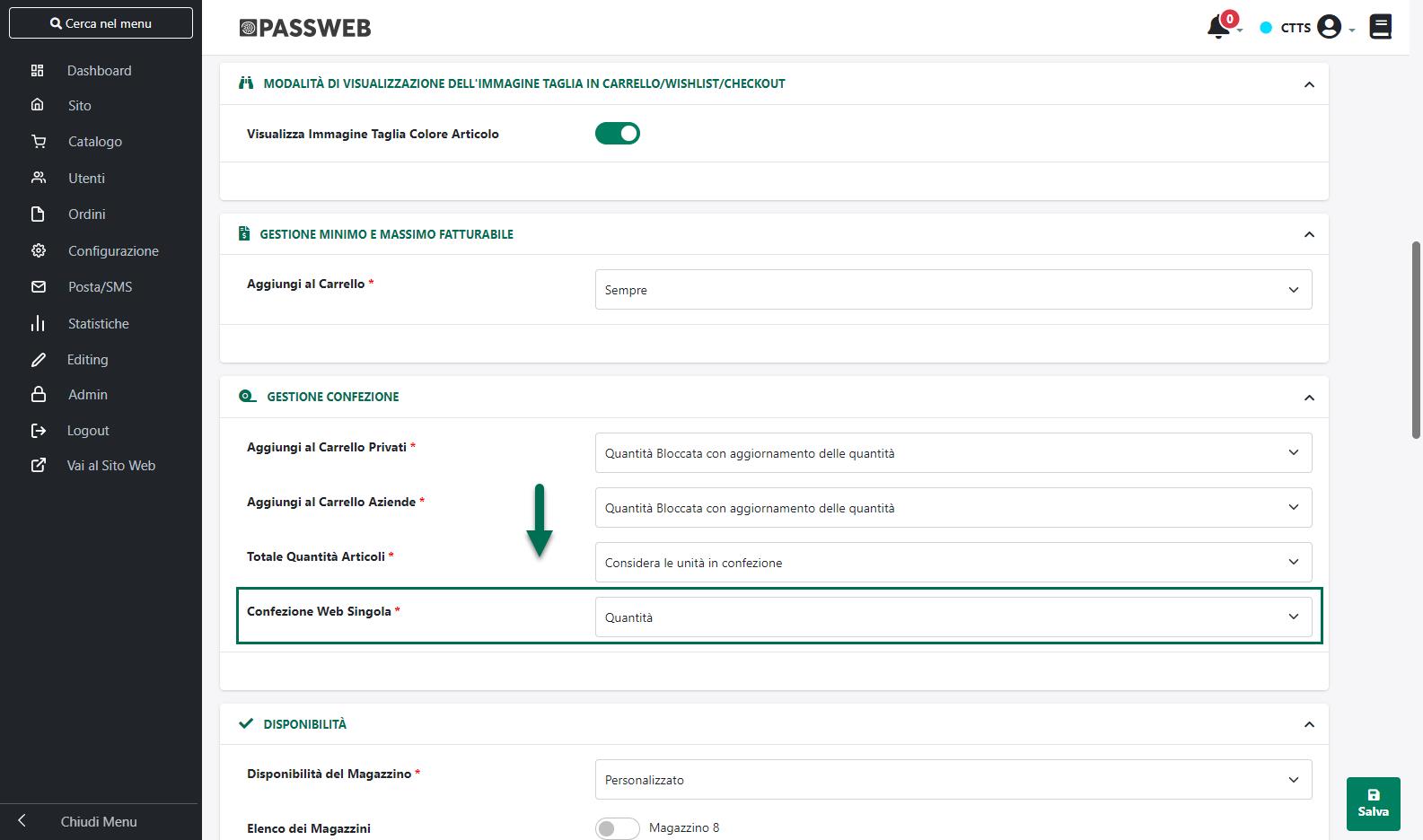GESTIONE MULTIPLI E CONFEZIONI
La “Funzionalità Mexal” “Gestione Confezioni”, consente di attivare una particolare modalità di gestione a seguito della quale sarà poi possibile decidere per ogni singolo articolo presente all’interno del sito come questo stesso articolo dovrà essere effettivamente venduto: in quantità singola, a confezioni oppure con quantità propositive diverse da 1
Per poter adottare questa particolare modalità di gestione sarà quindi necessario attivare lato gestionale la Funzionalità Mexal “Gestione Confezioni”.
Una volta preparata dunque, all’interno del gestionale, la struttura dati utilizzata per gestire le “Funzionalità Mexal”, secondo quanto descritto nel capitolo “Attivazione Passweb” di questo manuale, sarà poi necessario richiamare la maschera “Configurazione gestione dati web articolo” qui di seguito riportata, e flaggare il campo “Gestione Confezione”.
NOTA BENE: la maschera “Configurazione gestione dati web articolo” può essere richiamata in un qualsiasi momento grazie al pulsante “Dati Articolo” (F5) attivo in Mexal in corrispondenza della voce di menu “Anagrafica Azienda – Dati Aziendali – Configurazione Moduli – Passweb”
Portandosi poi nell’anagrafica dello specifico articolo, cliccando sul pulsante “Dati Aggiuntivi/ eCommerce” (Shift + F8) e selezionando, tra quelle presenti in elenco, la videata aggiuntiva articoli relativa allo specifico sito su cui si intende operare, sarà possibile trovare, nella successiva maschera, il campo Gestione Confezioni corrispondente alla “Funzionalità Mexal” appena attivata.
ATTENZIONE! Il valore inserito all’interno del campo evidenziato in figura determinerà come l’articolo verrà effettivamente venduto all’interno del sito. Tale gestione sarà ovviamente la stessa anche nel caso in cui l’articolo in questione sia inserito in un Campionario e/o in una DBA.
Nel caso in cui si volesse gestire l’articolo in modo diverso a seconda del fatto che sia inserito o meno in un campionario e/o in una DBA l’unica possibilità è, ovviamente, quella di gestire due articoli distinti.
In particolare nel caso in cui il campo in esame dovesse essere:
- lasciato vuoto: in queste condizioni per determinare la modalità di vendita dell’articolo all’interno del sito verranno utilizzate le funzioni standard di Mexal e tutto dipenderà dunque da quanto impostato nell’anagrafica dello stesso articolo per il campo “Confezione”
In questo senso occorre distinguere due diverse possibili situazioni determinate dal particolare valore impostato per il campo in esame. Nello specifico dunque:
- Impostando il campo “Confezione” sul valore “Multipla (*)” la quantità immessa nel successivo campo identifica l'unità di vendita riferita all’ unità di misura. Tale impostazione serve dunque per attivare all’interno del sito la vendita dell’articolo in esame per quantità multiple. Lato gestionale il valore inserito in corrispondenza del campo “Confezione” verrà infatti proposto automaticamente sul campo quantità in fase di emissione documenti e verrà moltiplicato per il numero di confezioni/colli immessi.
Esempio:
qta. = *10 , inserendo 5 si otterrà: 5 *10
5 = confezioni/colli, 10 = unità di vendita
La stessa modalità di gestione verrà mantenuta perfettamente inalterata anche all’interno del sito web (indipendentemente dal fatto di aver attivato o meno la Funzionalità Mexal “Confezione multipla bloccata”). Rifacendoci dunque all’esempio precedente, nel caso in cui si decidesse di acquistare l’articolo in esame all’interno del negozio web inserendo come quantità di acquisto il valore 5, si acquisterebbero allora 5 confezioni da 10 pezzi/colli ciascuna e l’articolo sarebbe quindi venduto a multipli di 10.
- Impostando il campo “Confezione” sul valore“ Confezione (=)” la quantità immessa nel successivo campo verrà poi proposta, all’interno di Mexal come quantità di default per l’acquisto dell’articolo in esame. Tale quantità, in Mexal, è comunque solamente propositiva e potrà essere modificata secondo le specifiche esigenze dell’utente. Supponendo dunque di aver inserito in corrispondenza del campo “Confezione” il valore 5 sarà poi possibile acquistare questo articolo in quantità 5 ma anche in qualsiasi altra quantità 3,4,6,13, 34 ecc. … diversa da 5
ATTENZIONE! In queste condizioni, lato Passweb, la quantità effettivamente acquistabile per l’articolo in esame dipende invece dal fatto che ad effettuare l’ordine sia un utente Privato piuttosto che un utente di tipo Azienda, e da come è stato impostato il relativo parametro “Aggiungi al carrello” presente all’interno della sezione “Gestione Confezioni” alla pagina “Catalogo – Configurazione Parametri Catalogo – Catalogo Mexal” del Wizard, oppure all’interno dell’Anagrafica Passweb del relativo articolo.
Per maggiori informazioni in merito si veda anche la sezione “Catalogo – Configurazione Parametri Catalogo – Catalogo Mexal – Ho.Re.Ca. – Gestione Confezioni” di questo manuale
- valorizzato con il valore 1: in queste condizioni l’articolo in esame verrà venduto all’interno del sito web in quantità singola indipendentemente dalle impostazioni settate per il campo “Confezione” precedentemente esaminato.
L’utente avrà comunque la possibilità di variare la singola quantità per acquistare, ad esempio 3 unità singole dell’articolo in esame.
Se poi, in queste condizioni, l’esigenza dovesse essere quella di gestire comunque l’articolo a colli (es. vendere 3 colli dell’articolo da un pezzo ciascuno) sarà necessario agire sul parametro “Confezione Web singola” presente all’interno della sezione “Gestione Confezione” della maschera di configurazione del Catalogo Mexal
Per maggiori informazioni in merito si veda anche la sezione “Catalogo – Configurazione Parametri Catalogo – Catalogo Mexal / Ho.Re.Ca. – Gestione Confezioni” di questo manuale.
- valorizzato con un valore maggiore di 1: in queste condizioni l’articolo in esame verrà venduto all’interno del sito web a confezioni indipendentemente dalle impostazioni settate per il campo “Confezione” precedentemente esaminato.
Il valore indicato all’interno del campo determinerà il numero di articoli presenti all’interno della confezione.
Supponendo dunque di inserire all’interno del campo in esame il valore 6, l’articolo in esame verrà poi venduto e gestito all’interno del sito a confezioni di 6 unità ciascuna.
In queste condizioni l’utente potrà decidere il numero di confezioni da acquistare ma non potrà variare il numero di articoli presenti all’interno della confezione
- valorizzato con un valore minore di -1: in queste condizioni l’articolo in esame verrà venduto all’interno del sito, indipendentemente dalle impostazioni settate per il campo “Confezione” precedentemente esaminato, con una quantità propositiva pari al valore indicato all’interno del campo in esame (senza considerare ovviamente il segno negativo)
Supponendo dunque di inserire all’interno del campo in esame il valore -8, l’articolo in esame verrà poi gestito all’interno del sito con una quantità propositiva pari a 8.
ATTENZIONE! Anche in questo caso, lato Passweb, la quantità effettivamente acquistabile per l’articolo in esame dipenderà dal fatto che ad effettuare l’ordine sia un utente Privato piuttosto che un utente di tipo Azienda, e da come è stato impostato il relativo parametro “Aggiungi al carrello” presente all’interno della sezione “Gestione Confezioni” alla pagina “Catalogo – Configurazione Parametri Catalogo – Catalogo Mexal” del Wizard, oppure all’interno dell’Anagrafica Passweb del relativo articolo.
NOTA BENE: dopo aver attivato la “Funzionalità Mexal” in esame ed aver correttamente valorizzato il relativo campo della videata aggiuntiva di ogni articolo gestito all’interno del sito, sarà necessario lanciare una sincronizzazione in modo tale da riportare le variazioni effettuate in Mexal anche all’interno di Passweb.